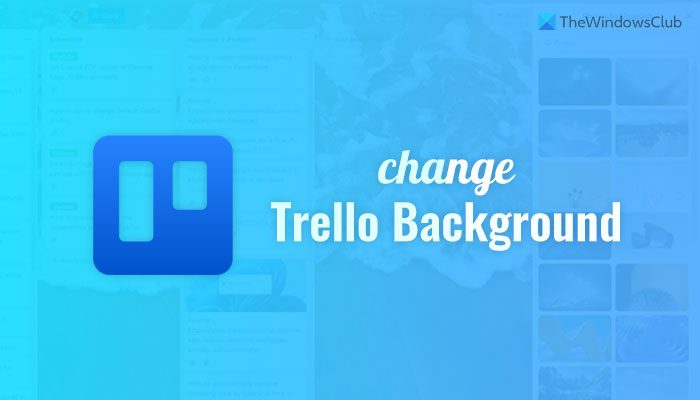Por padrão, o Trello usa um plano de fundo de uma cor, que pode parecer opaco aos seus olhos. Se sim, e você deseja personalizar o quadro do Trello com um novo papel de parede de fundo, veja como você pode fazer isso. É possível alterar o plano de fundo no Trello usando estes passos simples. Depois de fazer isso em um dispositivo, ele será sincronizado em todos os dispositivos.
Como alterar o plano de fundo no Trello
Para alterar o plano de fundo do Trello, siga estas etapas:
Abra o quadro do Trello.Clique no botão Mostrar menu.Clique em Alterar plano de fundo Selecione a opção Fotos ou Cores.Clique em uma cor ou imagem para defini-la como plano de fundo.
Vamos saber mais sobre essas etapas para saber mais.
Primeiro, você precisa abrir o site do Trello e fazer login na sua conta. Em seguida, abra o quadro Trello desejado no site e clique no botão Mostrar menu visível no canto superior direito.
Aqui você encontra uma opção chamada Alterar plano de fundo.
Você precisa clicar nesta opção e escolher Fotos ou Cores.
Em outras palavras, se você quiser definir uma imagem como plano de fundo, selecione a opção Fotos. No entanto, se você deseja definir uma cor sólida como plano de fundo, escolha a segunda opção. Da mesma forma, se você quiser usar uma imagem personalizada, precisará escolher a opção Personalizada e clicar no respectivo sinal de mais.
Se você selecionou a opção Cores , poderá encontrar uma paleta. Por outro lado, se você selecionou a opção Fotos, poderá encontrar algumas imagens na tela.
Para sua informação, o Trello usa o Unsplash para permitir que os usuários escolham uma imagem. É um dos melhores sites para baixar imagens sem royalties.
Depois de obter uma imagem desejada, você pode clicar nela para defini-la em segundo plano.
Após isso, você pode encontrar a alteração imediatamente.
Como alterar o plano de fundo do Trello no aplicativo para dispositivos móveis
Para alterar o plano de fundo do aplicativo para dispositivos móveis do Trello, siga estas etapas:
Abra o quadro no aplicativo Trello.Toque no ícone de três pontos para abrir o menu.Toque no ícone de três pontos para abrir o painel de configurações.Toque na opção Plano de fundo.Escolha uma imagem ou cor.
Para saber mais sobre isso passos, continue lendo.
Para começar, abra o aplicativo Trello no seu celular e abra o respectivo quadro. Em seguida, toque no ícone de três pontos para abrir o menu. Você pode encontrar este botão no canto superior direito.
A seguir, toque novamente em o ícone de três pontos para abrir o painel de configurações da placa. Aqui você encontra uma opção chamada Plano de fundo. Você precisa tocar nesta opção.
Em seguida, escolha as Cores ou Fotos de acordo com seus requisitos. Como alternativa, você pode tocar no ícone de mais para fazer upload de uma imagem do armazenamento local do seu celular.
Depois de selecionar uma das opções, você poderá escolher a foto ou a cor de acordo. Assim como na versão web, você pode definir o plano de fundo tocando nele.
Leia: Como conectar e sincronizar o Trello com o Google Agenda
Posso enviar meu próprio plano de fundo no Trello?
Sim, você pode enviar seu próprio plano de fundo no Tello e defini-lo como papel de parede de plano de fundo para o seu quadro. No entanto, você deve manter uma alta resolução ao escolher o papel de parede para o seu quadro Trello. Você pode seguir o mesmo método acima para fazer upload de seu próprio plano de fundo no Trello.
O plano de fundo do Trello só é alterado para mim?
Não, depois de alterar o plano de fundo do Trello, ele será refletido para todos os membros ao mesmo tempo. A partir de agora, não há opção de definir um plano de fundo personalizado apenas para você ou qualquer usuário específico. Para alterar o plano de fundo do Trello, você pode seguir as etapas acima.
É isso! Espero ter ajudado.
Leia: Melhores power-ups do Trello para melhorar a produtividade.